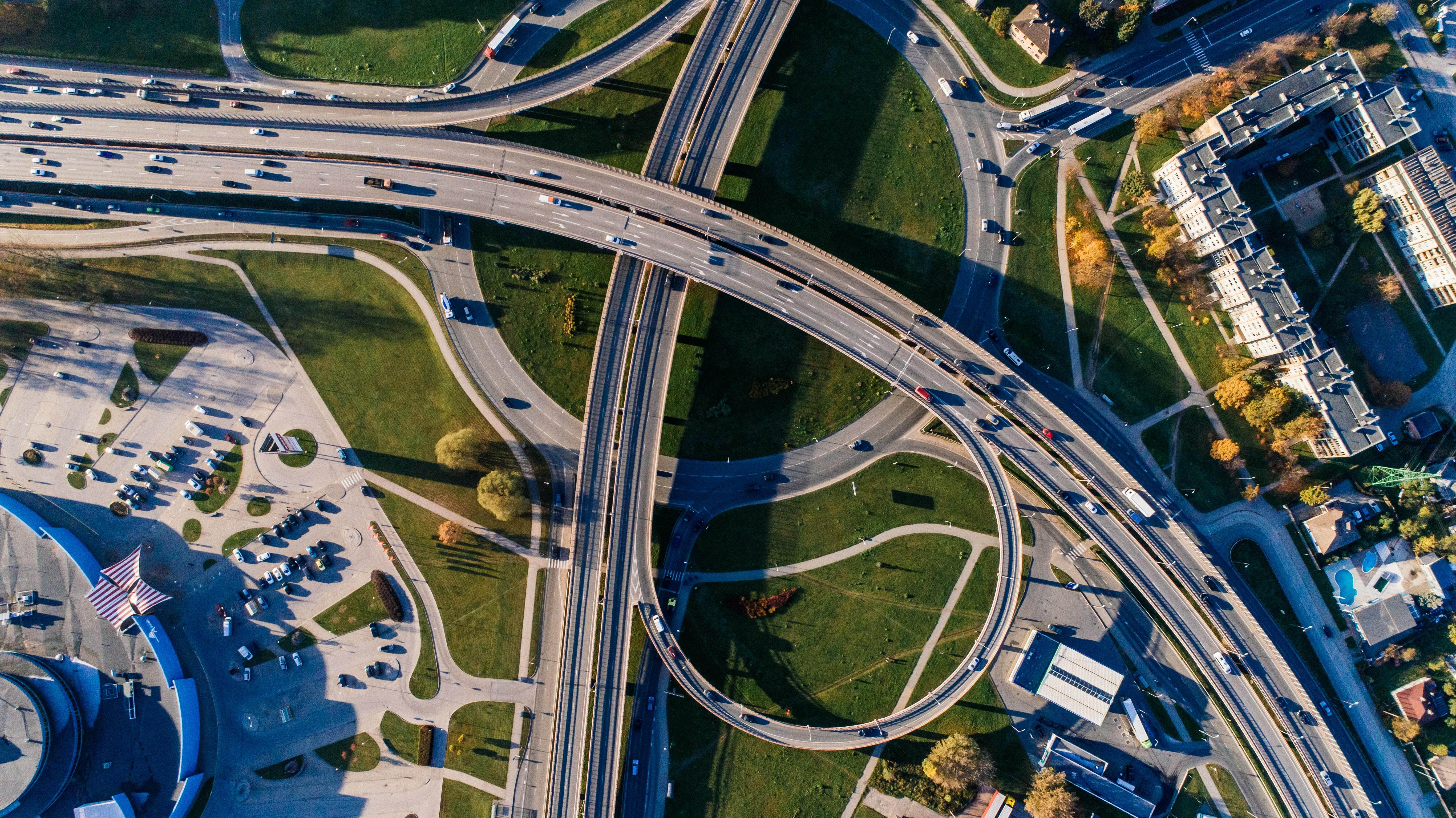How to: Stel stap voor stap uw ZPL lay-outs in met onze video's
06 aug. 2021
2 min lezen
ZPL labels; één simpele code waaraan alle betreffende gegevens gekoppeld kunnen worden. Het gebruik kan uw werk als logistiek dienstverlener aanzienlijk vergemakkelijken. Gelukkig hoeft het instellen hiervan geen hersenkraker te zijn. In deze blog lopen we stap-voor-stap door alle velden die u nodig heeft om uw ZPL lay-outs te definiëren in uw eigen 3PL Dynamics-omgeving. Kortom, een introductie in ZPL Labels.
Algemene instellingen voor ZPL lay-outs
In uw 3PL Dynamics-omgeving kunt u eenvoudig labels aanmaken en aanpassen. In onderstaande video loopt onze partner Boltrics stap-voor-stap de verschillende velden langs. Zo weet u precies welke velden u nodig heeft voor uw label. Te beginnen met de ‘Algemene instellingen’.
Regels voor ZPL lay-outs
Na de algemene instellingen succesvol ingevuld te hebben, is het tijd om door te gaan naar de regels. Op een ZPL label kunt u verschillende regels toevoegen. Allemaal met een eigen soort en eigen waarde. In onderstaande video introduceren we de velden op de regels.
In de praktijk
Met de stappen uit bovenstaande video's heeft u de eerste basis gelegd en kunt u aan de slag met uw labels. Let op: er zijn tal van verschillende soorten labels. Allemaal met een andere lay-out, maar ook met een ander doel. Zoals u in bovenstaande video’s heeft gezien, kunt u werken met een SSCC label. Een voorbeeld van zo’n label en de inrichting daarvan, ziet u hieronder.


Meer informatie?
Wilt u meer weten over het gebruik van ZPL labels? Of kunt u een helpende hand gebruiken bij de inrichting? Contacteer ons dan via support@elevate-it.be. Onze consultants helpen u graag verder.